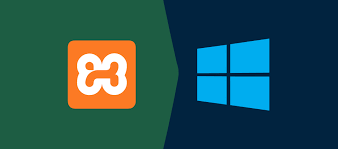XAMPP adalah sebuah paket perangkat lunak / software yang sistem penamaannya diambil dari akronim kata Apache, MySQL/MariaDB, PHP, dan Perl. Sementara imbuhan huruf “X” yang terdapat pada awal kata berasal dari istilah cross platform sebagai simbol bahwa aplikasi ini bisa dijalankan di empat sistem operasi berbeda, seperti OS Linux, OS Windows, Mac OS, dan juga Solaris.
Sejarah mencatat, software XAMPP pertama kali dikembangkan oleh tim proyek bernama Apache Friends dan bisa didapatkan secara gratis dengan label GNU (General Public License).
Huruf yang ada di dalam nama XAMPP menurut para ahli memiliki arti sebagai berikut ini:
X = Cross Platform
Merupakan kode penanda untuk software cross platform atau yang bisa berjalan di banyak sistem operasi. Jadi, ada XAMPP untuk Windows, xampp for mac, dan untuk Linux. Semua itu bersifat free download xampp.
A = Apache
Apache adalah aplikasi web server yang bersifat gratis dan bisa dikembangkan oleh banyak orang (open source).
M = MySQL / MariaDB
MySQL atau MariaDB merupakan aplikasi database server yang dikembangkan oleh orang yang sama. MySQL berperan dalam mengolah, mengedit, dan menghapus daftar melalui database.
P = PHP
Huruf “P” yang pertama dari akronim kata XAMPP adalah inisial untuk menunjukkan eksistensi bahasa pemrograman PHP. Bahasa pemrograman ini biasanya digunakan untuk membuat website dinamis, contohnya dalam website berbasis CMS WordPress.
P = Perl
Untuk huruf P selanjutnya merupakan singkatan dari bahasa pemrograman Perl yang kerap digunakan untuk memenuhi berbagai macam kebutuhan. Perl ini bisa berjalan di dalam banyak sistem operasi sehingga sangat fleksibel dan banyak digunakan.
Fungsi XAMPP
Program aplikasi XAMPP berfungsi sebagai server lokal untuk menjalankan berbagai jenis data website yang sedang dalam proses pengembangan.
XAMPP bisa digunakan untuk menguji kinerja fitur ataupun menampilkan konten yang ada didalam website tanpa harus terkoneksi dengan internet, cukup akses melalui Xampp control panel, atau istilahnya website offline.
Instal XAMPP di Windows
Berikut adalah tiga langkah mudah untuk menginstal XAMPP :
1. Download XAMPP
Download XAMPP terbaru melalui website Apache Friends

2. Instal XAMPP
1. Lakukan instalasi setelah selesai mengunduh. Selama proses instalasi mungkin akan melihat pesan yang menanyakan apakah yakin akan menginstalnya. Tekan Yes untuk melanjutkan instalasi.
2. Klik tombol Next.

3. Pada tampilan selanjutnya akan muncul pilihan mengenai komponen mana dari XAMPP yang ingin dan tidak ingin diinstal. Beberapa pilihan seperti Apache dan PHP adalah bagian penting untuk menjalankan website dan akan otomatis diinstal. Silakan centang MySQL dan phpMyAdmin, untuk pilihan lainnya biarkan saja.

4. Selanjutnya silakan pilih folder tujuan dimana XAMPP ingin diinstal. Gunakan di direktori C:\xampp.

5. Pada halaman selanjutnya, akan ada pilihan apakah ingin menginstal Bitnami untuk XAMPP, dimana nantinya dapat digunakan untuk install WordPress, Drupal, dan Joomla secara otomatis.

6. Pada langkah ini proses instalasi XAMPP akan dimulai. Silakan klik tombol Next.

7. Setelah berhasil diinstal, akan muncul notifikasi untuk langsung menjalankan control panel. Silakan klik Finish.

3. Jalankan XAMPP
Jalankan XAMPP kemudian klik tombol Start pada Apache dan MySQL. Jika berhasil dijalankan, Apache dan MySQL akan berwarna hijau seperti gambar di bawah ini.

Untuk melakukan pengecekan, akses link berikut melalui browser http://localhost.